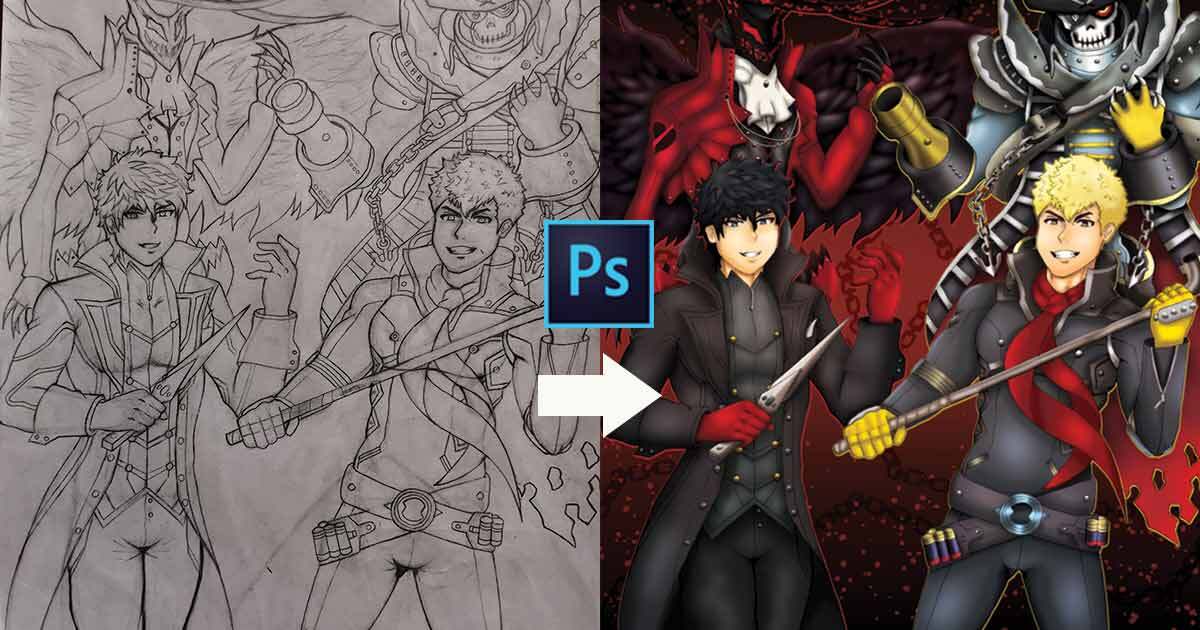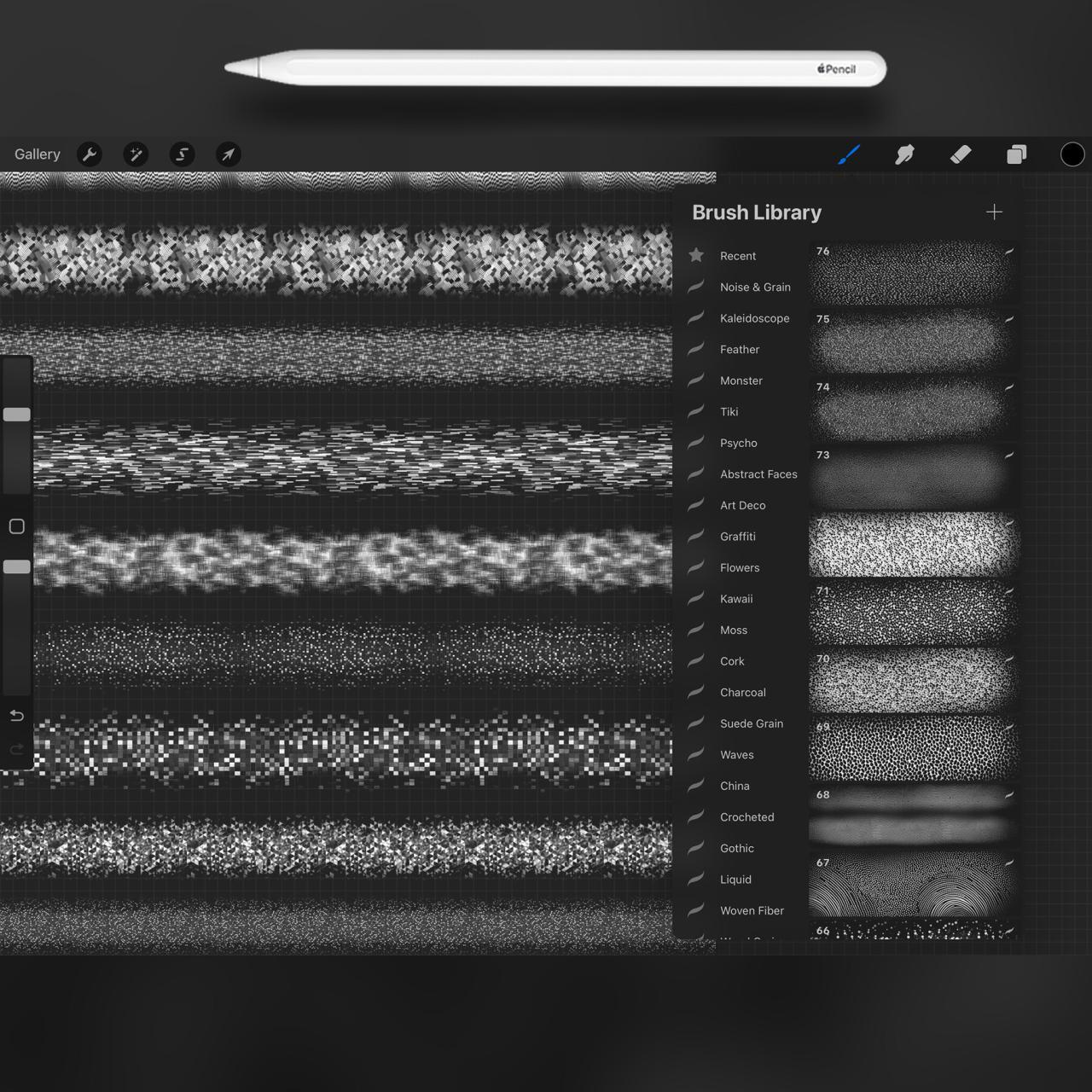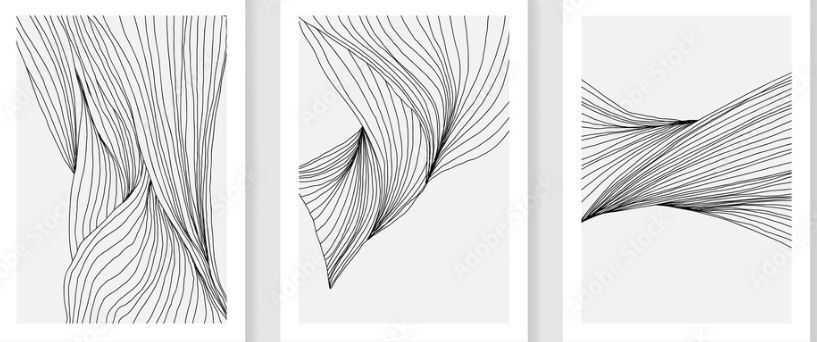Ingin menciptakan efek cahaya neon yang menarik dan simpel di karya digital? Tutorial ini akan membimbing langkah demi langkah membuat efek glow yang cerah dan memukau menggunakan Krita. Dengan teknik dasar yang mudah diikuti, kamu bisa mempercantik gambar dengan sentuhan cahaya neon yang realistis dan keren.
Panduan ini akan menjelaskan konsep dasar efek glow, pengaturan awal di Krita, hingga cara menambahkan sentuhan akhir agar hasilnya maksimal. Jadi, siapkan alat dan inspirasi, mari kita mulai berkreasi dengan efek neon yang simpel dan menawan!
Pengantar tentang Efek ‘Glow’ dan penerapannya dalam seni digital
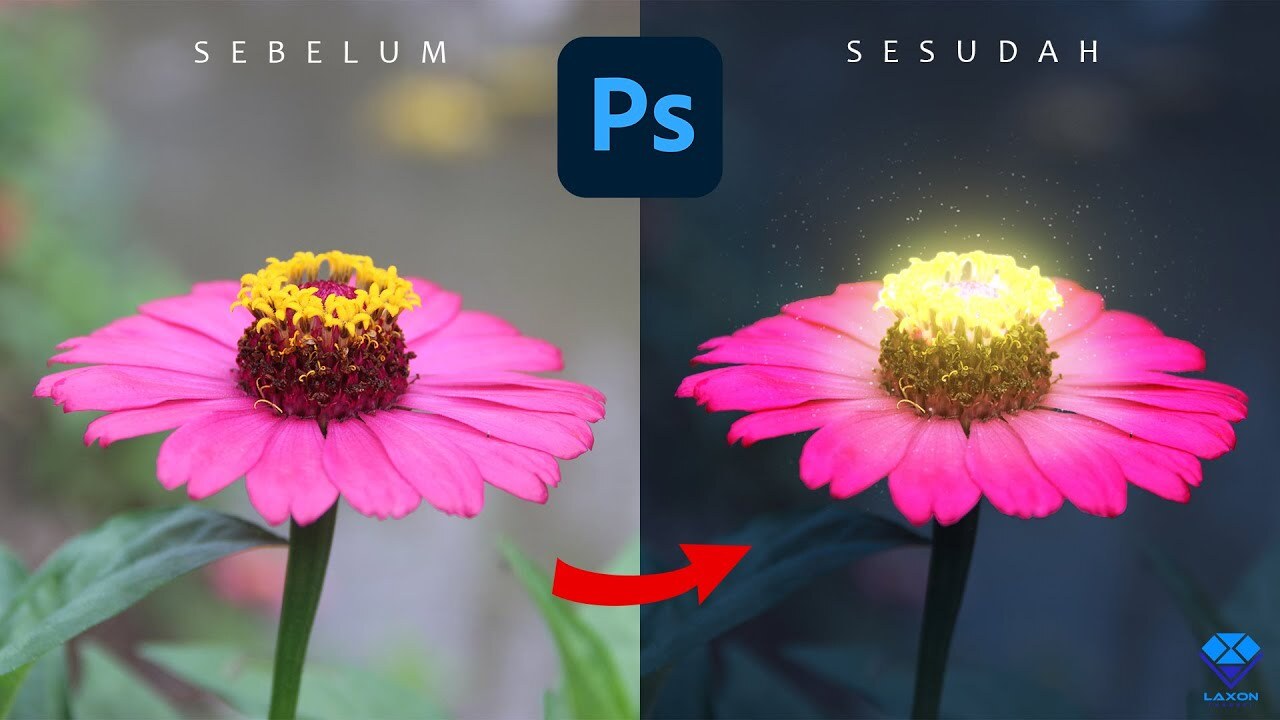
Efek ‘Glow’ atau cahaya bersinar sering digunakan dalam dunia seni digital untuk menambahkan dimensi dan daya tarik visual pada karya. Efek ini memberikan kesan cahaya yang memancar dari objek tertentu, sehingga menciptakan suasana yang lebih hidup dan menarik perhatian penonton. Dalam konteks seni digital, efek ‘Glow’ sangat fleksibel dan bisa diaplikasikan pada berbagai tema, mulai dari cahaya neon, efek magis, hingga suasana futuristik.
Penggunaan efek ‘Glow’ tidak hanya meningkatkan estetika karya, tetapi juga membantu menegaskan fokus utama, mempertegas bentuk, dan memberi kedalaman pada gambar. Salah satu contoh yang paling umum adalah ilustrasi cahaya neon yang mencolok dan berkilauan, yang sering dipakai dalam desain poster, game, maupun ilustrasi digital modern. Dengan teknik yang tepat, efek ini dapat dibuat secara sederhana maupun kompleks, sesuai dengan kebutuhan dan level keahlian pengguna.
Dasar Konsep Efek ‘Glow’ dan Manfaatnya dalam Karya Seni Digital
Efek ‘Glow’ secara dasar adalah penciptaan ilusi cahaya yang memancar dari suatu objek atau garis tertentu. Teknik ini biasanya melibatkan penggunaan warna yang cerah dan lapisan bergaung di sekitarnya, sehingga menciptakan efek bercahaya yang alami dan menarik. Dalam seni digital, efek ini sering diaplikasikan dengan menggabungkan layer glow, blending mode, dan blur untuk mendapatkan hasil yang halus dan realistis.
Manfaat utama dari efek ‘Glow’ dalam karya seni digital meliputi:
- Meningkatkan daya tarik visual karya
- Membuat elemen penting lebih menonjol
- Menciptakan suasana yang atmosferik dan dinamis
- Memberikan nuansa modern dan futuristik
Contoh Visual Efek ‘Glow’ Sederhana dalam Konteks Cahaya Neon
Bayangkan sebuah ilustrasi dengan garis tegas berwarna biru yang bersinar terang di tengah latar gelap. Garis tersebut tampak bercahaya dan memancarkan sinar lembut di sekelilingnya, menciptakan efek neon klasik yang memikat. Efek ini bisa diterapkan secara sederhana dengan menambahkan lapisan berwarna cerah di atas garis utama, kemudian memberi efek blur dan lapisan bercahaya di sekitarnya. Hasil akhirnya adalah garis neon yang tampak hidup dan bersinar, cocok untuk tema futuristik atau cyberpunk.
Panduan Langkah Demi Langkah Membuat Efek ‘Glow’ dalam Krita
Berikut adalah langkah-langkah praktis untuk menciptakan efek ‘Glow’ yang keren di Krita, cocok untuk pemula maupun yang sudah berpengalaman:
- Persiapkan Kanvas dan LayerBuat kanvas baru dan tambahkan layer baru untuk elemen yang ingin diberi efek glow. Disarankan bekerja di layer terpisah agar lebih mudah mengatur efek nantinya.
- Gambarlah Element Utama
Buat garis atau bentuk utama yang akan diberi efek glow, gunakan warna cerah dan kontras tinggi agar efeknya lebih terlihat.
- Duplikat Layer
Duplikat layer element utama sebagai cadangan dan untuk proses penambahan efek glow.
- Tambah Layer Baru untuk Glow
Buat layer baru di atas layer utama, gunakan brush berukuran besar dan lembut, lalu pilih warna yang sama atau lebih cerah dari elemen utama.
- Geser dan Ubah Mode Layer
Terapkan mode blending seperti ‘Addition’ atau ‘Glow’ jika tersedia, dan atur opasitas sesuai keinginan untuk mendapatkan efek bercahaya yang lembut.
- Tambah Blur untuk Efek Halus
Terapkan filter Gaussian Blur pada layer glow agar cahaya tampak menyebar alami dan tidak terlalu tajam.
- Sesuaikan dan FinishingAtur posisi, ukuran, dan opasitas layer glow agar hasilnya sesuai dengan yang diinginkan. Tambahkan layer tambahan jika perlu untuk efek yang lebih kompleks.
Perbandingan Fitur Utama Alat untuk Efek ‘Glow’ di Krita
| Alat / Fitur | Fungsi Utama | Kelebihan | Kekurangan |
|---|---|---|---|
| Brush Lembut (Soft Brush) | Digunakan untuk membuat efek bercahaya lembut dan menyebar. | Memberikan hasil natural dan halus. | Membutuhkan pengaturan yang tepat agar tidak terlalu keras. |
| Layer Mode (Addition, Screen, Glow) | Mengatur cara layer berinteraksi dengan layer di bawahnya untuk efek bercahaya. | Sangat efektif dan mudah diterapkan. | Butuh pemahaman mode blending yang tepat. |
| Gaussian Blur | Menyebarkan cahaya dan membuat efek glow lebih halus dan realistis. | Meringkas proses pembuatan glow dengan hasil profesional. | Penggunaan berlebihan bisa membuat efek terlalu lembut dan hilang detail. |
| Transformasi (Skala, Geser) | Mengatur posisi dan ukuran efek glow agar sesuai komposisi. | Memberikan kontrol penuh terhadap penempatan efek. | Perlu ketelitian agar tidak merusak elemen utama. |
Persiapan dan pengaturan awal di Krita untuk efek ‘Glow’
Sebelum mulai menciptakan efek glow yang keren di Krita, penting untuk menyiapkan dokumen dan pengaturan layer dengan benar. Langkah ini akan membantu proses pengeditan menjadi lebih lancar dan hasil akhir yang maksimal. Dengan pengaturan yang tepat, efek neon yang cerah dan kontras dapat tampil lebih hidup dan memukau.
Berikut ini panduan lengkap mengenai langkah-langkah awal yang perlu dilakukan agar proses pembuatan efek ‘Glow’ di Krita berjalan dengan efektif dan efisien.
Membuka dokumen baru dan mengatur resolusi yang optimal
Langkah pertama adalah membuka dokumen baru di Krita dan menentukan resolusi yang sesuai dengan kebutuhan karya. Resolusi yang baik akan memastikan kualitas gambar tetap terjaga saat proses editing dan pencetakan, jika diperlukan.
- Pilih menu File > New untuk membuka dokumen baru.
- Atur resolusi di bagian Resolution, biasanya 300 dpi cocok untuk karya digital yang akan dicetak, sedangkan 72-150 dpi cukup untuk karya digital saja. Untuk efek glow yang tajam dan detail, disarankan resolusi minimal 1080p (1920×1080 pixel).
- Sesuaikan ukuran kanvas sesuai kebutuhan, misalnya 1920×1080 pixel untuk karya digital full HD.
Pengaturan resolusi yang tepat memastikan efek glow tidak pecah dan tampil tajam saat diberi efek pencahayaan neon.
Pengaturan layer untuk memudahkan pengeditan efek cahaya
Membuat layer terpisah khusus untuk efek glow sangat membantu dalam proses pengeditan. Dengan layer yang terorganisasi, kamu bisa menyesuaikan intensitas cahaya dan warna tanpa mengganggu bagian lain dari gambar.
- Buat layer baru dengan klik ikon + Add Layer di panel layer.
- Atur layer tersebut ke mode Add (Glow) atau Overlay, tergantung efek yang diinginkan. Mode ini akan membantu cahaya tampak lebih mencolok dan bersinar.
- Berikan nama yang deskriptif, misalnya Glow Layer, agar mudah dikenali selama proses editing.
- Gunakan layer ini untuk menerapkan efek glow nantinya, sehingga tidak mengganggu layer dasar gambar.
Pengaturan layer ini akan mempermudah proses penyesuaian cahaya dan warna glow secara terpisah, sehingga hasilnya lebih bersih dan kontrol lebih baik.
Memilih warna yang sesuai untuk efek neon yang cerah dan kontras
Warna adalah kunci utama dalam menciptakan efek neon yang menarik dan mencolok. Pemilihan warna yang tepat akan membuat efek glow benar-benar hidup dan kontras dengan latar belakang.
- Pilih warna yang cerah dan mencolok, seperti kuning cerah, biru electric, pink neon, atau hijau limau, tergantung tema karya.
- Sesuaikan warna dengan konsep gambar agar terlihat harmonis dan tidak terlalu monoton.
- Gunakan alat Color Selector atau Color Wheel di Krita untuk memilih warna yang tepat dan cerah.
- Perhatikan kontras antara warna glow dan background untuk hasil yang maksimal. Jika latar belakang gelap, warna neon akan tampak lebih menyala dan hidup.
“Cahaya neon paling efektif saat warna cerah dan tidak terlalu pudar, serta kontras dengan latar belakang yang gelap.”
Tips pengaturan brush dan penyesuaian mode layer demi hasil maksimal
Penggunaan brush dan mode layer yang tepat sangat menentukan keberhasilan efek glow. Berikut beberapa tips yang bisa kamu terapkan:
- Pilih brush yang lembut dan berbentuk bulat, seperti Soft Round atau Airbrush, untuk menciptakan efek cahaya yang halus dan menyebar.
- Sesuaikan ukuran brush sesuai area yang ingin diberi efek glow, mulai dari kecil untuk detail hingga besar untuk efek yang lebih luas.
- Atur opacity dan flow brush agar glow tidak terlalu keras atau pudar secara bertahap.
- Gunakan mode layer Add (Glow) atau Overlay untuk menambahkan intensitas cahaya secara alami.
- Eksperimen dengan blending mode seperti Screen atau Color Dodge untuk mendapatkan efek glow yang lebih menyala dan memikat.
- Selalu lakukan preview dan penyesuaian secara berkala agar hasilnya sesuai keinginan.
Dengan pengaturan brush yang tepat dan mode layer yang sesuai, efek glow akan tampak lebih nyata, bersinar, dan cocok dengan gaya neon yang diinginkan.
Langkah-langkah pembuatan efek ‘Glow’ yang sederhana
Dalam proses menciptakan efek cahaya neon yang halus namun menarik di Krita, langkah-langkah yang tepat sangat penting agar hasilnya tampak natural dan tidak berlebihan. Di bagian ini, kita akan membahas secara rinci bagaimana menggambar objek dasar, menambahkan lapisan khusus, serta memanfaatkan filter dan blending modes untuk menguatkan efek glow yang diinginkan.
Dengan mengikuti langkah-langkah ini secara berurutan, kamu akan mampu menghasilkan efek cahaya yang sederhana tapi keren, cocok untuk berbagai karya digital yang membutuhkan sentuhan neon yang modern dan bersih.
Menggambar objek dasar yang akan diberi efek glow
Langkah pertama adalah membuat objek utama yang akan diberi efek glow. Pilih alat brush dengan bentuk yang halus dan lembut untuk menggambar garis atau bentuk utama. Pastikan objek ini tampil cukup jelas dan memiliki kontras yang cukup untuk menonjolkan efek glow nantinya. Sebaiknya, gunakan warna dasar yang cerah seperti biru, merah, hijau, atau kuning sebagai warna utama objek, tergantung tema karya yang ingin dibuat.
Saat menggambar, hindari detail yang terlalu kecil agar efek glow tetap fokus dan tidak menjadi terlalu berlebihan. Buat garis tepi yang bersih dan tegas, lalu isi bagian dalam objek sesuai kebutuhan. Setelah objek utama selesai, simpan sebagai layer terpisah agar memudahkan pengolahan efek glowing selanjutnya.
Menambahkan lapisan baru dan mengaplikasikan efek luar (outer glow)
Setelah objek utama selesai, langkah berikutnya adalah menambahkan lapisan baru di atasnya. Untuk ini, buat layer baru dan pindahkan ke posisi di atas layer objek dasar. Pada layer ini, kita akan memberi efek glow dengan menggunakan fitur ‘Filter’ dan pengaturan layer blending mode.
Langkah pertama adalah mengisi layer baru dengan warna yang sama atau sedikit lebih cerah dari objek utama. Lalu, gunakan alat brush dengan opacity dan flow yang rendah untuk menggambar sekitar tepi objek, menambahkan efek cahaya yang melebar. Setelah itu, terapkan efek ‘Outer Glow’ melalui menu ‘Filter’ > ‘Add’ > ‘Glow’ atau pengaturan khusus pada layer, tergantung versi Krita yang digunakan.
Sesuaikan parameter seperti radius, opacity, dan warna glow agar terlihat natural dan tidak berlebihan.
Menggunakan filter dan efek blending untuk meningkatkan tampilan cahaya
Untuk memperkuat efek glow, manfaatkan fitur filter dan blending modes yang tersedia. Atur lapisan glow pada mode blending seperti ‘Add’ atau ‘Screen’ agar cahaya tampak bersinar dan menyebar secara halus. Kamu juga bisa menambahkan filter blur (Gaussian Blur) untuk membuat cahaya lebih lembut dan menyebar secara alami.
Pengaturan opacity dan radius blur harus dilakukan secara bertahap dan hati-hati agar tidak membuat efek terlalu keras atau terlalu lembut. Cobalah berbagai kombinasi mode blending dan intensitas filter hingga mendapatkan tampilan glow yang sesuai dengan keinginan. Dengan demikian, cahaya neon akan tampak lebih hidup dan menyatu dengan objek utama secara harmonis.
Tips menjaga keaslian dan kesederhanaan efek glow
“Pertahankan kekuatan cahaya agar tidak berlebihan, gunakan efek glow secara minimal agar tetap terlihat elegan dan natural.”
Untuk memastikan efek glow tetap terlihat sederhana dan tidak berlebihan, selalu ingat untuk menjaga keseimbangan antara cahaya dan objek utama. Gunakan warna glow yang tidak terlalu cerah dan hindari menumpuk terlalu banyak lapisan glow yang menyebabkan tampilan menjadi ramai dan tidak natural. Perhatikan juga jarak dan intensitas dari efek glow agar tetap menyatu dan tidak mengalihkan perhatian dari objek utama.
Dengan pendekatan yang minimalis dan hati-hati, hasil akhir akan tampak bersih, profesional, dan mampu menyampaikan efek neon yang menawan tanpa mengorbankan kesederhanaan.
Teknik pewarnaan dan pencahayaan untuk efek neon yang realistis
Dalam menciptakan efek neon yang tampak hidup dan nyata, pemilihan warna serta pengaturan pencahayaan merupakan faktor kunci. Warna-warna cerah dan kontras dapat membuat elemen tertentu menonjol dan memberikan kesan bercahaya yang kuat. Selain itu, penambahan highlight dan shadow yang tepat akan memperkuat dimensi dan kedalaman dari efek glow tersebut. Pengaturan opacity dan mode layer juga berperan penting dalam menghasilkan tampilan akhir yang lebih hidup dan menyatu dengan latar belakang.
Pemilihan warna cerah dan kontras untuk efek glow
Warna-warna yang digunakan untuk efek neon umumnya adalah warna-warna cerah seperti biru elektrik, hijau neon, merah menyala, dan kuning cerah. Pilihlah warna yang kontras dengan latar belakang agar efek glow lebih mencolok dan nyata. Misalnya, untuk latar belakang gelap, warna-warna cerah akan tampak lebih bersinar dan memancar. Hindari penggunaan warna terlalu lembut atau pastel, karena tidak akan memberikan efek neon yang tajam dan mencolok.
Kombinasi warna yang tepat akan menambah keindahan visual dan membuat efek glow tampak lebih hidup.
Penambahan highlight dan shadow yang mendukung efek neon
Highlight dan shadow berfungsi untuk menambahkan dimensi dan kedalaman pada elemen yang bercahaya. Untuk highlight, tambahkan lapisan tipis warna putih atau warna lebih cerah di bagian tepi atau pusat dari elemen yang ingin terlihat bercahaya. Sedangkan untuk shadow, gunakan warna yang lebih gelap dari warna utama dan aplikasikan di bagian yang seharusnya tersembunyi atau jauh dari sumber cahaya. Kombinasi ini memberi kesan bahwa cahaya bersinar dan memantulkan bayangan secara alami, memperkuat tampilan efek neon secara realistis.
Pengaturan opacity dan mode layer untuk hasil yang lebih hidup
Pengaturan opacity pada layer glow memungkinkan penyesuaian tingkat kecerahan dan intensitas cahaya. Gunakan layer dengan opacity yang lebih rendah untuk menciptakan efek glow yang lembut dan menyatu dengan latar belakang, serta layer dengan opacity tinggi untuk efek yang lebih mencolok. Mode layer juga dapat diubah sesuai kebutuhan, seperti menggunakan mode “Add” atau “Linear Dodge” yang secara otomatis meningkatkan kecerahan dan memberi efek bercahaya yang intens.
Eksperimen dengan kedua pengaturan ini agar mendapatkan hasil yang sesuai dengan keinginan dan tampilan yang lebih dinamis.
Kombinasi warna dan efek pencahayaan terbaik
| Kombinasi Warna | Efek Pencahayaan | Keterangan |
|---|---|---|
| Hijau Neon + Putih Cerah | Highlight di pusat, shadow di tepi | Memberikan efek glow yang segar dan hidup |
| Biru Elektrik + Biru Gelap | Highlight diagonal, shadow di bagian bawah | Menciptakan kedalaman dan efek bersinar yang lembut |
| Kuning Cerah + Oranye | Highlight di bagian tengah, shadow di tepi | Memberikan efek hangat dan bercahaya cerah |
| Merah Menyala + Hitam | Highlight di pusat, shadow di bagian bawah dan samping | Efek yang dramatis dan mencolok dengan kontras tinggi |
Dengan pemilihan warna yang tepat dan pengaturan pencahayaan yang variatif, efek glow neon yang dihasilkan akan tampak lebih realistis dan memukau. Eksperimen dan penyesuaian pada layer serta warna akan membantu mendapatkan hasil optimal sesuai keinginan.
Kesimpulan Akhir
Dengan mengikuti tutorial ini, kamu telah belajar bagaimana menciptakan efek glow yang efektif dan mudah di Krita. Eksplorasi teknik pewarnaan dan pencahayaan akan membantu karya digital tampil lebih hidup dan berkarakter. Selamat berkreasi dan terus kembangkan kemampuan dalam seni digital neon yang unik dan menarik!